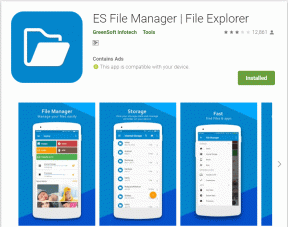Mac: modifier rapidement les langues de saisie, personnaliser le correcteur orthographique
Divers / / February 12, 2022
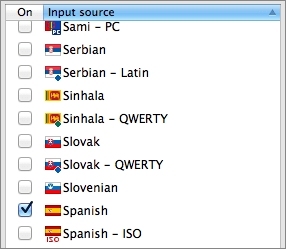
L'un des aspects les plus cool du Mac est qu'il est livré avec un énorme
nombre de langues
inclus par défaut. Cela signifie que vous pouvez exécuter votre Mac dans presque toutes les langues. Cependant, les avantages d'avoir plusieurs langues sur votre Mac ne se limitent pas à cela. En fait, cette variété vous permet également une grande flexibilité sur différents aspects de votre flux de travail, en particulier en ce qui concerne la saisie de texte.
Examinons quelques-uns de ces avantages les plus intéressants.
Choisissez différentes langues comme sources d'entrée et basculez rapidement entre elles
Non seulement vous pouvez configurer l'interface de votre Mac pour qu'elle soit dans une langue spécifique, mais vous pouvez également changer de langue avec un simple raccourci lors de la frappe.
Voyons comment procéder :
Tout d'abord, ouvrez Préférences de système puis cliquez sur Langue et texte. Ensuite, sélectionnez le Sources d'entrée languette.
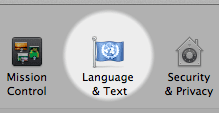
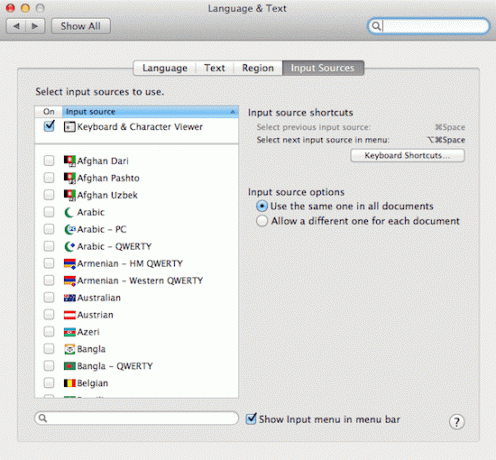
Faites défiler la case à gauche et sélectionnez toutes les langues (et leurs variantes) que vous souhaitez saisir.
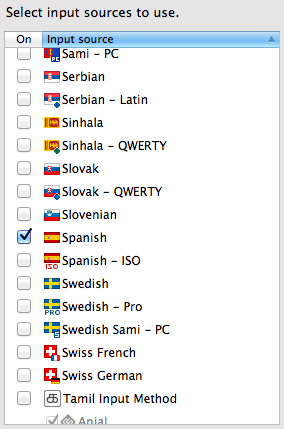
Puis, sous Raccourcis des sources d'entrée clique sur le Raccourcis clavier… et sélectionnez un raccourci pour basculer entre les différentes langues de saisie que vous avez sélectionnées (Commande + Option + Espace dans mon cas). Dans la barre de menus de votre Mac, vous verrez maintenant le Saisir menu et pourra voir la langue actuellement utilisée.
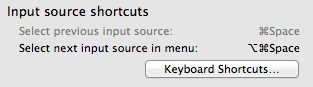
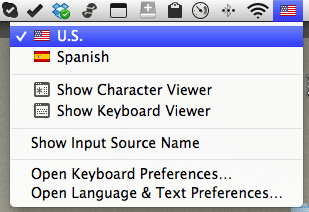
Modification de la langue du vérificateur d'orthographe de votre Mac
Disons que, comme moi, vous préférez conserver les menus, les applications et l'interface globale de votre Mac dans une langue (l'anglais dans mon cas), mais vous devez en saisir une autre. Si vous le faites, vous constaterez que l'orthographe et correcteur de grammaire peut ne pas fonctionner pour la langue dans laquelle vous tapez.
Heureusement, la disponibilité de plusieurs langues dans Mac OS X s'applique également à un vérificateur d'orthographe à l'échelle du système. Tout ce que vous avez à faire est de dire à votre Mac de vérifier l'orthographe dans la/les langue(s) spécifique(s) de votre choix.
Pour faire ça:
Ouvrez le Préférences de système panneau et cliquez sur Langue et texte.
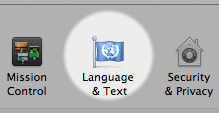
Une fois là-bas, sélectionnez le Texte onglet et recherchez le Orthographe menu déroulant. Cliquez dessus et choisissez le D'installation… option située en bas.
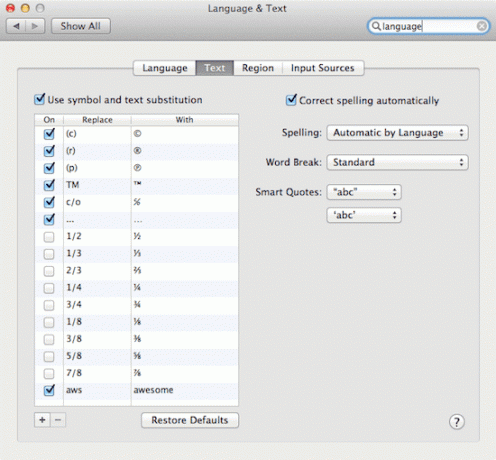
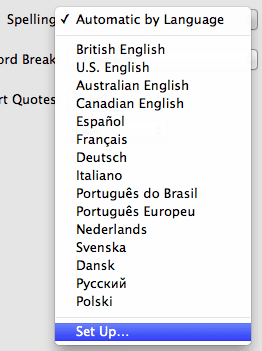
Une longue liste de toutes les langues disponibles sur votre Mac vous sera présentée. Ici, assurez-vous de sélectionner toutes les langues avec lesquelles vous souhaitez travailler, y compris les variantes linguistiques, comme différents types d'anglais ou de portugais par exemple. Après les avoir choisis, cliquez sur le Fait bouton.
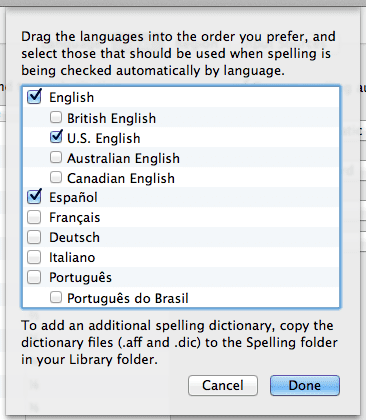
Maintenant que vous avez sélectionné les langues souhaitées, rendez-vous sur Orthographe à nouveau dans le menu déroulant et choisissez si vous voulez que le correcteur orthographique fonctionne avec une langue en particulier ou détecte automatiquement la langue.


Voilà. Comme vous pouvez le voir, avoir autant de langues disponibles sur votre Mac peut vraiment être utile. Restez dans Guiding Tech pour plus de conseils comme ceux-ci.
Dernière mise à jour le 03 février 2022
L'article ci-dessus peut contenir des liens d'affiliation qui aident à soutenir Guiding Tech. Cependant, cela n'affecte pas notre intégrité éditoriale. Le contenu reste impartial et authentique.

![[RÉSOLU] La protection des ressources Windows n'a pas pu effectuer l'opération demandée](/f/b4d104179088f0ef44cad0aef6663882.png?width=288&height=384)